感谢不想画图的LEEO的投稿
背景
因为日常逛建筑表现与动画ABBS论坛,突然看到论坛举办的首届CG大赛正在接受报名(具体下图可见),因为本次比赛是由主办方提供统一的模型,大家自行选择角度和效果,只要是写实风格就行,这勾起了LEEO的兴趣,所以LEEO就果断的报名了。

(大赛报名海报)
渲染前准备
在结束报名后,主办方将模型发送到了我的邮箱,但让LEEO崩溃的是,他们发送的是3ds Max格式的模型(因为本次比赛主办方是效果图公司),LEEO完全不会3ds Max啊,好吧,本次文章到此结束...

算了算了,不能还没开始就已经结束,所以只好初步的学了下,总算看到了模型全貌,如下图

因为LEEO是使用Vray for SketchUp 渲染,所以用插件将3ds max模型导成Skp格式模型,漫长的等待过程结束后,LEEO迫不及待打开模型,得到了下图的模型...





......

当看到这一堆堆乱线时,LEEO内心是崩溃的...不过后来看了下模型只是有多余的线,其他一切都还好,所以,只能暂时压住自己的洁癖,开始接下来的工作。
角度选择
首先LEEO通过在网上搜索,基本明确自己想要做到一个什么样的效果,所以根据想要自己选择的角度也明确了想要做的效果。


(网络上搜索到的效果图,以此作为本次效果图的参考)

(最终选择的角度)
渲染调试
· 未进行调整渲染

· 调整材质渲染


(玻璃材质)


(外立面框架材质及贴图)


(人行道铺装材质及贴图)


(马路材质及贴图)
· 调整场景时间

(去除天光,增加DOME LIGHT)
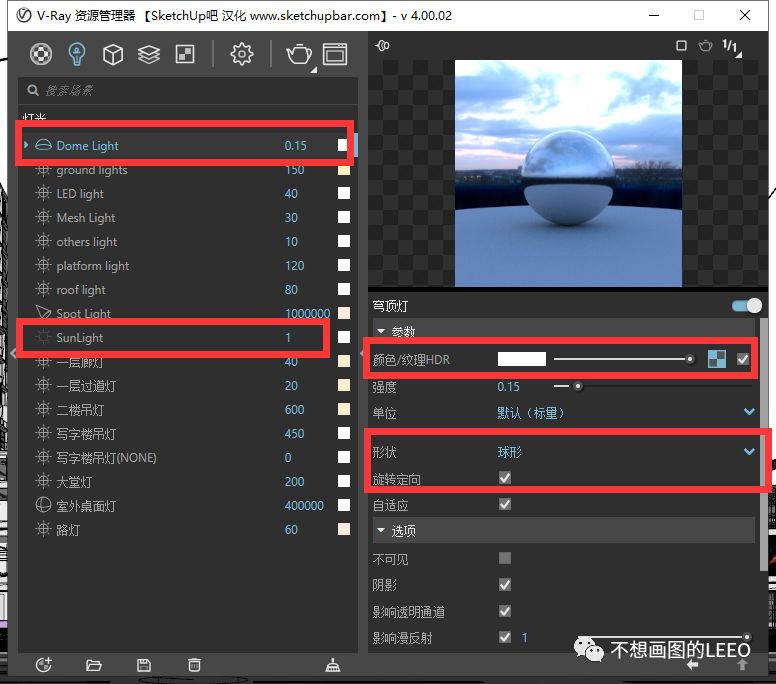

链接的HDRI贴图
需要注意的是,使用DOME LIGHT时必须选择形状为球形,勾上旋转定向以方便能够调整HDRI的方向。
· 增加灯光
在底层设置简单的面光源,并增加路灯模型,路灯模型则是使用了meshlight表现灯形状,聚光灯作为主要光源在地面形成照射的光晕。

面光源

聚光灯

聚光灯参数,此处不是固有参数,可以根据具体需要进行调整

路灯模型

初步布灯效果

增加LED灯,增设大堂灯光
此处LED灯使用了材质自发光。

增加主楼灯光,依旧选择面光源
· 增加楼内细节
因为从上图可以看出,主楼打光后内部过于空旷,所以需要增加一些家具在内部,使得细节更丰富,更真实。但因为模型是通过3DS导出,本身就非常巨大,LEEO在制作过程中转动模型都感到有些卡顿,所以就不能再大量的放置比较精细的模型,但是LEEO又想要直接渲染出比较精细的模型,所以之后都自己制作了代理模型进行渲染。(以下以植物为例讲解下,所有代理制作基本操作一致)

大量模型会使得整体模型更加卡顿

单独打开需要做成代理的模型


制作一个可以概括原有模型高度以及范围的简单模型,一般为几何面和线条来解释原有模型高度及范围

选择输出为代理物体

选择导出路径以及需要精简的方式及面数,这些都可以根据个人所需自行设置

输出完成后,使用制作好的范围模型替换掉生成的代理物体

最后另存代理集合材质,以便之后使用材质丢失时方便重新导入
代理物体制作完成后,使用各种方法布置好模型位置,测试渲染如下

由于摆放位置不是很合理,效果并不明显,之后又进行了调整
· 二次增加灯光
由于之前使用面光作为光源打亮建筑内部,看起来很不真实,所以LEEO在3D WEARHOUSE下载了吊灯模型,并制作成可以直接用于渲染,之后尝试了多种排列形式后基本确定了灯光的形式。

使用面光源作为室内吊灯效果

随机熄灭室内吊灯效果

替换为真实吊灯模型渲染效果

在之前基础增加边缘吊灯效果,可以看出并不是很舒服

将边缘横向吊灯改为竖向,依旧不是很舒服

最后确定吊灯使用均匀的排列方式进行布置

主楼内增加盆栽植物后基本完成布置和测试渲染
· 配景
至此不难发现图面下半部分细节明显不足,所以开始增加配景以增加图面的丰富感,但此处制作顺序LEEO后期觉得并不是正确的顺序,但本次只是针对思路进行交流,大家也可以根据自己觉得正确的顺序进行场景布置及优化。

在草坪处增加地灯

使用SKATTER布置草坪,使得草地更加真实(后期PS亦可)

增加车辆以及车灯流线

重新对模型底商进行划分,重新制作出墙体等,使得裙房整体看起来不会过于空阔失真

在广场位置增加室外座椅并用灯光打亮座椅位置,同时很巧合的打亮了底层立面

同主楼方式一致增加室内家具,丰富细节
· 完善整体灯光效果


随机熄灭部分主楼灯光,使得主楼灯光有部分变化

之后发现自发光材质看起来还是有点假,所以使用灯箱的制作方法重新制作了广告位的灯光。(灯箱制作方法如下)

首先将漫反射中的贴图清除并将漫反射颜色改为纯黑色,然后将相应的灯箱贴图链接在折射层,最后在辅助项中奖纹理模式改为自定义并链接相应贴图,最后一步的作用是为了更好的控制贴图的纹理大小及位置。
· 最终渲染调整

因为从之前的渲染成果可以发现缺少植物,所以LEEO再次增加了部分植物在平台以及楼顶位置,但渲染结果可以看到植物整体都成一团死黑,所以LEEO在树底部增加了MESH LIGHT ,形状是面,相应参数如下:


最后试渲染结果
· 最终渲染参数调整

渲染参数上需要注意的几点:
·渲染栏
需要勾选上降噪选项,否则渲染成果中不会出现降噪后的图;
·渲染参数栏
质量可以设置为0.02或0.03,数值越小图纸质量越高,但相应的渲染 时间也会增加,具体增加多少?谁用谁知道;
最小细分和最大细分的设置一般为1/16或1/18或1/24,若图面锯齿较多可将最小细分增大,数值在4左右即可;
·全局照明
此处需要将环境光遮蔽开关开启,这个选项也就是LEEO之前提过的AO,忘记或者新关注的小伙帮可以回顾一下【NO.2】VFS3.4基础教程 (点击进入文章)

最后增加部分通道。
· 渲染成果

成果图

Z深度图(需要ps调整下)

Z深度图ps调整后(近处为白,越远处越黑)

材质ID图
· 最终后期成果
横屏食用,口味更佳


关注公众号不想画图的LEEO
(后台回复:CG大赛 获取最终成果模型文件)



 下载手机APP
下载手机APP
 关注微信公众号
关注微信公众号
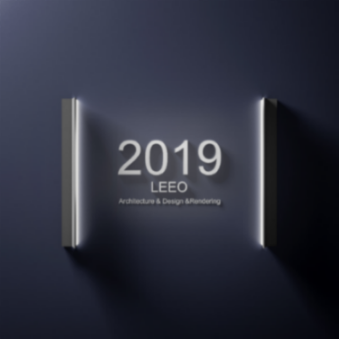






















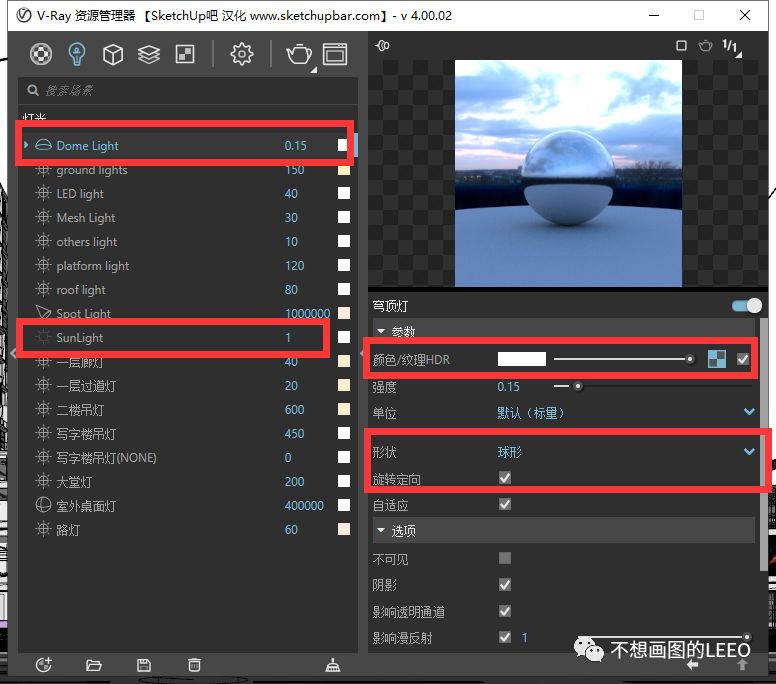













































![[vray for sketchup渲染教程]①—渲染参数设定篇](http://www.archcollege.com/wp-content/themes/college/timthumb.php?src=http://www.archcollege.com/wp-content/uploads/2014/09/140905163304210.720.473.0.jpg&h=72&w=101&zc=1)










这次大作业可以试试了
办公楼里面的灯光分布的太均匀了
错别字,灯箱设置那里,中奖
我也想成为那么厉害的人
阁下还有新作品吗 想看
太牛了
大神
好厉害